Page 289 of 312

funkcji, telefon komórkowy musi
obsługiwać wymianę wiadomości SMS
poprzez
Bluetooth®
.
W razie, gdyby funkcja ta nie była
obsługiwana przez telefon, odnośny
przycisk graficzny „SMS” jest
dezaktywowany (przybiera szary kolor).
Po odebraniu wiadomości tekstowej na
wyświetlaczu pojawi się ekran
umożliwiający wybór spośród opcji
„Przeczytaj”, „Zobacz” „Zadzwoń” lub
„Zignoruj”.
Dostęp do listy otrzymanych
wiadomości SMS jest możliwy po
naciśnięciu przycisku graficznego
„SMS” (na liście widnieje maksymalnie
60 otrzymanych wiadomości).
UWAGA W przypadku niektórych
telefonów komórkowych, aby
udostępnić funkcję głosowego
odczytywania wiadomości SMS,
konieczne jest włączenie w telefonie
opcji powiadamiania SMS; opcja ta
zwykle w każdym telefonie znajduje się
w menu połączeń
Bluetooth®
dla
urządzenia zarejestrowanego jako
Uconnect™. Po włączeniu tej funkcji
w telefonie komórkowym należy
odłączyć i ponownie połączyć telefon
przez systemUconnect™, aby
nastąpiło rzeczywiste uaktywnienie jej.
OSTRZEŻENIE Niektóre telefony
komórkowe, po połączeniu sięz systememUconnect™, mogą nie
uwzględniać ustawienia dotyczącego
potwierdzania odebrania wiadomości
SMS, skonfigurowanego na telefonie.
W przypadku wysłania wiadomości
SMS poprzez systemUconnect™
kierowca może zauważyć, iż musiał
ponieść dodatkowy koszt związany
z żądaniem potwierdzania dostarczenia
wiadomości SMS wysłanej z telefonu.
W razie jakichkolwiek problemów
dotyczących powyższej funkcji należy
zwrócić się do swojego operatora
telefonicznego.
Funkcja „Nie przeszkadzać”
O ile funkcja ta jest obsługiwana przez
podłączony telefon, po naciśnięciu
przycisku graficznego „Nie
przeszkadzać” użytkownik nie będzie
powiadamiany o żadnym połączeniu
czy wiadomości przychodzącej.
Użytkownik może odpowiedzieć,
korzystając z wiadomości wstępnie
zdefiniowanej lub wiadomości własnej,
skonfigurowanej w ustawieniach.
Opcje wiadomości SMS
W pamięci systemu dostępne są
wstępnie zdefiniowane wiadomości
SMS, które można przesyłać
w odpowiedzi na otrzymaną
wiadomość lub jako wiadomość nową:
Ta k
Nie
Dobrze
Teraz nie mogę mówić
Zadzwoń do mnie
Zadzwonię do ciebie później
Jestem w drodze
Dziękuję
Jestem spóźniony
Zablokowany w korku
Zacznijcie beze mnie
Gdzie jesteś?
Już dojechałeś?
Potrzebuję wskazówek
Zgubiłem się
Zobaczymy się później
Spóźnię się 5 (lub 10, 15, 20, 25, 30,
45, 60) (*) minut
Do zobaczenia za 5 (lub 10, 15, 20,
25, 30, 45, 60) (*) minut
(*) Należy stosować wyłącznie
wskazane liczby, w przeciwnym razie
system nie rozpozna wiadomości. Po
odebraniu wiadomości SMS system
umożliwia ponadto przekazanie jej dalej.
UWAGA Aby zapoznać się ze
szczegółami dotyczącymi wysyłania
wiadomości SMS poprzez polecenia
głosowe, należy przeczytać specjalną
sekcję.
Przeglądanie wiadomości SMS
(zależnie od wyposażenia)
Za pomocą elementów sterowania przy
kierownicy można wyświetlić
i sterować, na wyświetlaczu w zestawie
287
Page 290 of 312

wskaźników, listą ostatnich
10 otrzymanych SMS-ów. Aby
skorzystać z tej funkcji, telefon
komórkowy musi obsługiwać wymianę
wiadomości SMS poprzez
Bluetooth®
.
Wybrać pozycję „Telefon” w menu
ustawień zestawu wskaźników,
a następnie, za pomocą elementów
sterowania na kierownicy, wybrać
pozycję „Czytnik SMS”. Podmenu
„SMS reader” umożliwia wyświetlanie
i odczyt ostatnich 10 wiadomości SMS.
Przeglądanie ulubionych
(zależnie od wyposażenia)
Za pomocą elementów sterowania przy
kierownicy można wyświetlić
i sterować, na wyświetlaczu w zestawie
wskaźników, listą ulubionych numerów
telefonów. Aby skorzystać z tej funkcji,
telefon komórkowy musi obsługiwać
wymianę wiadomości SMS poprzez
Bluetooth®
, a ulubione numery muszą
być zarejestrowane wcześniej jako takie
w systemieUconnect™.
Za pomocą elementów sterowania przy
kierownicy wybrać pozycję „Telefon”
z menu ustawień zestawu wskaźników.
Jeśli telefon jest podłączony, należy
wybrać pozycję „Ulubione numery”:
podmenu „Ulubione numery” umożliwi
wyświetlenie i wybranie ulubionego
numeru.Po wybraniu pozycji „Telefon”, jeśli
telefon nie jest podłączony, nie będzie
możliwości wyświetlenia wykazu
ulubionych numerów.
USŁUGI Uconnect™ LIVE
Po naciśnięciu przycisku graficznego
Uconnect™następuje wejście do
menu Aplikacje systemu
Uconnect™LIVE.
Dostępność poszczególnych aplikacji
zależy od konfiguracji samochodu i od
rynku, na którym go zakupiono.
Aby skorzystać z usług
Uconnect™LIVE, należy pobrać
aplikacjęUconnect™LIVEz Google
Play lub z Apple Store i zarejestrować
się poprzez aplikację lub na stronie
www.driveuconnect.eu.
Pierwszy dostęp do usług
w samochodzie
Po uruchomieniu aplikacji
Uconnect™LIVEi wprowadzeniu
swoich danych uwierzytelniających, aby
wejść do usługUconnect™LIVE
w samochodzie, konieczne jest
sparowanie poprzez
Bluetooth®
posiadanego smartfona i systemu
Uconnect™, jak opisano w rozdziale
„Rejestracja telefonu komórkowego”.
Lista obsługiwanych telefonów
dostępna jest na stronie
www.driveuconnect.eu.Po wykonaniu sparowania i naciśnięciu
przycisku graficznego
Uconnect™LIVEna wyświetlaczu
będzie można wejść do powiązanych
usług.
Aby móc korzystać z usług online,
użytkownik musi wykonać procedurę
aktywacji zgodnie ze wskazówkami
pojawiającymi się w aplikacji
Uconnect™LIVEpo sparowaniu
urządzeń poprzez
Bluetooth®
.
Ustawienia usług Uconnect™ LIVE,
którymi można zarządzać za
pomocą systemu Uconnect™
Z menu systemuUconnect™LIVE
można wejść do sekcji ustawień,
posługując się ikoną
. Użytkownik
będzie mógł sprawdzić opcje systemu
i zmienić je wedle własnych preferencji.
Aktualizacja systemów
W razie, gdyby dostępna była
aktualizacja systemuUconnect™LIVE,
podczas korzystania z usług
Uconnect™LIVEużytkownik zostanie
poinformowany o niej komunikatem
widocznym na wyświetlaczu systemu.
Usługi online, do których można
wejść w samochodzie
Aplikacjeeco:Drive™emy:Car
opracowano, by klient mógł cieszyć się
lepszymi doświadczeniami podczas
jazdy, a korzystać z nich można na
288
MULTIMEDIA
Page 291 of 312

wszystkich rynkach, na których
dostępne są usługiUconnect™LIVE.
W przypadku wersjiUconnect™7” HD
Nav LIVE dostęp do usług
Uconnect™LIVEumożliwia
korzystanie z usług „LIVE”.
eco:Drive™
Aplikacjaeco:Drive™umożliwia
wyświetlanie w czasie rzeczywistym
informacji o własnym stylu jazdy, co
pozwala kierowcy na stopniowe
zwiększanie jego skuteczności, jeśli
chodzi o zużycie paliwa i emisje
szkodliwych zanieczyszczeń.
Ponadto można również zapisać dane
na pamięci USB i dokonać ich
opracowania na własnym komputerze
dzięki aplikacjieco:Drive™dostępnej
na stronie www.fiat.it (w przypadku
Włoch) lub www.fiat.com (w przypadku
innych krajów) bądź
www.driveuconnect.eu.
Ocena stylu jazdy zależna jest od
czterech wskaźników, które monitorują
następujące parametry:
Przyspieszanie
Zwalnianie
Zmiana biegów
PrędkośćWskazanie eco:Drive™
Aby uruchomić tę funkcję, należy
nacisnąć przycisk graficzny
eco:Drive™. Na wyświetlaczu pojawi
się ekran, na którym widnieją 4 opisane
powyżej wskaźniki.
Wskaźniki te będą koloru szarego,
dopóki system nie będzie miał
wystarczających danych, aby ocenić
styl jazdy. Po zgromadzeniu
wystarczającej ilości danych wskaźniki
te przybiorą 5 kolorów, w zależności od
dokonanej oceny: ciemnozielony
(doskonała), jasnozielony, żółty,
pomarańczowy i czerwony (bardzo zła).
W przypadku dłuższych postojów na
wyświetlaczu pojawi się uzyskana
dotychczas średnia wskaźników („Śred.
wsk.”), aby później ponownie
wyświetlać w kolorach poszczególne
wskaźniki, gdy tylko samochód wznowi
jazdę.
Rejestrowanie i przekazywanie
danych z podróży
Dane z podróży można zapisywać
w pamięci systemu i przenosić za
pośrednictwem odpowiednio
skonfigurowanej pamięci USB lub dzięki
aplikacjiUconnect™LIVE. Dzięki temu
można później przejrzeć historię
zgromadzonych danych, wyświetlając
analizę ogólną danych z podróży
i stosowanego stylu jazdy. W celuuzyskania dodatkowych informacji
należy wejść na stronę
www.driveuconnect.eu.
OSTRZEŻENIE Nie należy wyjmować
pamięci USB ani wyłączać na
smartfonie aplikacjiUconnect™LIVE,
jeśli system nie pobrał jeszcze danych,
ponieważ istnieje wówczas ryzyko
utracenia ich. Podczas fazy
przenoszenia danych na urządzenia na
wyświetlaczu systemuUconnect™
mogą pojawiać się komunikaty
dotyczące prawidłowego wykonania tej
operacji: należy stosować się do nich.
Komunikaty te wyświetlane są
wyłącznie wówczas, gdy wyłącznik
zapłonu znajduje się w położeniu STOP
i gdy ustawiono opóźnienie wyłączenia
systemuUconnect™. Przenoszenie
danych na urządzenia odbywa się
automatycznie po wyłączeniu silnika.
W ten sposób dane usuwane są
z pamięci systemu. O tym, czy dane
z trasy mają być rejestrowane czy nie,
można zdecydować, naciskając
przycisk graficzny „Nastawienia”
i uaktywniając rejestrowanie oraz tryb
przenoszenia danych na USB lub do
„chmury”.
Gdy pamięć na urządzeniu USB jest
pełna, na wyświetlaczu systemu
Uconnect™pojawiają się specjalne
komunikaty.
289
Page 292 of 312

Gdy daneeco:Drive™nie są
przenoszone na pamięć USB od
dłuższego czasu, pamięć wewnętrzna
systemuUconnect™LIVE może być
pełna: należy wówczas postępować
zgodnie ze wskazówkami
z komunikatów widniejących na
wyświetlaczu.
my:Car
Dziękimy:Carmożna zawsze mieć
kontrolę nad poprawnym stanem
własnego samochodu. Aplikacja
my:Carpotrafi bowiem w czasie
rzeczywistym rozpoznawać
nieprawidłowości w działaniu pojazdu
i informować kierowcę o upływie
terminu przeglądu okresowego jego
samochodu. Aby obsługiwać tę
aplikację, należy nacisnąć przycisk
graficzny „my:Car”: na wyświetlaczu
pojawi się ekran, na którym widnieje
sekcja „care:Index”, w której znajdują
się wszystkie szczegółowe informacje
o stanie samochodu. Poprzez
naciśnięcie przycisku graficznego
„Aktywne sygnały” można wyświetlić
(o ile są dostępne), szczegóły
rozpoznanych w samochodzie anomalii,
które spowodowały zaświecenie się
lampki sygnalizacyjnej.
Stan samochodu można wyświetlić
zarówno poprzez stronę
www.driveuconnect.eu, jak i poprzezaplikacjęUconnect™LIVE.
Apple CarPlay i Android
Auto
(zależnie od wyposażenia)
Apple CarPlay i Android Auto są to
aplikacje, które umożliwiają korzystanie
ze smartfona w samochodzie
w bezpieczny i intuicyjny sposób. Aby je
uaktywnić, wystarczy podłączyć
kompatybilny smartfon poprzez port
USB, a zawartość telefonu zostanie
automatycznie wyświetlona na ekranie
systemuUconnect™.
Aby sprawdzić kompatybilność
swojego smartfona, należy zapoznać
się ze wskazówkami na stronach
internetowych:
https://www.android.com/intl/it_it/auto/
i http://www.apple.com/it/ios/carplay/.
Jeśli smartfon jest podłączony
prawidłowo do samochodu poprzez
port USB, w menu głównym, w miejscu
przycisku graficznego
zostanie
wyświetlona ikona aplikacji Apple
CarPlay lub Android Auto.
Konfiguracja aplikacji Android Auto
Przed użyciem należy pobrać aplikację
Android ze sklepu Google Play Store na
swój smartfon.
Aplikacja ta jest kompatybilna
z systemem Android 5.0 (Lollipop) lub
wersjami późniejszymi. Aby skorzystaćz Android Auto, smartfon musi być
podłączony do samochodu poprzez
kabel USB.
Przy pierwszym podłączaniu konieczne
jest wykonanie procedury konfiguracji
na smartfonie. Procedurę tę można
wykonać tylko wtedy, kiedy samochód
nie porusza się.
Aplikacja Android Auto, po nawiązaniu
połączenia poprzez port USB,
uruchamia równocześnie połączenie
Bluetooth®
.
Konfiguracja aplikacji Apple
CarPlay
Apple CarPlay jest kompatybilna
z iPhonem 5 lub modelami nowszymi,
z systemem operacyjnym iOS 7.1 lub
wersjami późniejszymi. Przed użyciem
Apple CarPlay należy uruchomić Siri
poprzez „Nastawienia”
„Ogólne”
„Siri” na smartfonie.
Aby skorzystać z Apple CarPlay,
smartfon musi być podłączony do
samochodu poprzez kabel USB.
Uwaga Włączenie aplikacji
CarPlay/Android Auto lub niektórych
funkcji może wymagać obsługi przy
użyciu smartfona. W razie konieczności
należy ukończyć daną czynność na
posiadanym urządzeniu (smartfonie).
290
MULTIMEDIA
Page 293 of 312

Interakcja
Po procedurze konfiguracji
i podłączeniu swojego smartfona do
portu USB w samochodzie aplikacja
zostanie uruchomiona automatycznie
w systemieUconnect™.
Apple CarPlay i Android Auto można
obsługiwać za pomocą przycisku na
kierownicy
(dłuższe naciśnięcie
przycisku), za pomocą przycisku/
pokrętła BROWSE ENTER (w celu
dokonania wyboru i potwierdzenia go)
lub za pomocą ekranu dotykowego
systemuUconnect™.
Nawigacja
Dzięki aplikacjom Apple CarPlay
i Android Auto kierowca może
korzystać z systemu nawigacji
dostępnego na swoim smartfonie.
Jeśli tryb „Nav” systemu jest już
aktywny, po podłączeniu urządzenia do
samochodu, podczas uruchomionej
sesji nawigacji na ekranie systemu
Uconnect™widnieje powiadomienie
informujące kierowcę o możliwości
wybrania nawigacji systemowej
i nawigacji obsługiwanej przez
smartfon.
W dowolnym momencie można zmienić
swój wybór, wchodząc do systemu
nawigacji, którego zamierza się użyć
i ustawiając nowe miejsce docelowe.Ustawienie „Automatyczne
wyświetlanie ekranu smartfona po
podłączeniu”
Za pośrednictwem ustawień systemu
Uconnect™można włączyć
wyświetlanie ekranu smartfona na
wyświetlaczu systemuUconnect™,
gdy tylko smartfon zostanie podłączony
poprzez port USB.
Po ustawieniu tej funkcji, przy
każdorazowym podłączeniu smartfona
poprzez port USB aplikacje Apple
CarPlay lub Android Auto uruchomią się
automatycznie na wyświetlaczu
systemuUconnect™.
Pozycja „Automatyczne wyświetlanie
ekranu smartfona po podłączeniu”
znajduje się w podmenu „Wyświetlacz”.
Domyślnie funkcja ta jest aktywna.
UWAGI
Podczas korzystania z Apple CarPlay
tryb
Bluetooth®
jest nieaktywny.
Podczas korzystania z Android Auto
tryb
Bluetooth®
pozostaje aktywny.
Wykorzystanie danych pakietowych
będzie uzależnione od planu
taryfowego na posiadanym smartfonie.
Informacje te mogą ulegać zmianie
w zależności od systemu operacyjnego
na smartfonie.Wychodzenie z aplikacji Android
Auto i Apple CarPlay
Gdy aplikacja CarPlay jest aktywna,
zawsze można wejść do zawartości
systemuUconnect™za pomocą
dostępnych elementów sterowania,
które widoczne są na wyświetlaczu.
Gdy aktywna jest aplikacja Android
Auto, aby powrócić do zawartości
systemuUconnect™, należy wybrać
ostatnią pozycję widniejącą na pasku
systemu Android Auto i wybrać „Wróć
do systemu Uconnect”.
Aby zakończyć sesję Apple CarPlay lub
Android Auto, należy odłączyć fizycznie
smartfon od portu USB
w samochodzie.
USTAWIENIA
Aby wyświetlić główne menu ustawień,
należy nacisnąć na wyświetlaczu
przycisk graficzny „Nastawienia”.
UWAGA Sposób wyświetlania pozycji
menu różni się w zależności od wersji.
Menu składa się z następujących
pozycji (orientacyjnie):
Monitor
Jednostka miary (zależnie od
wyposażenia)
Stery głosowe
Zegar & data;
Bezpieczeństwo/Pomoc (zależnie od
wyposażenia)
Światła
291
Page 294 of 312

Drzwi i blokada drzwi
Opóźnienie wyłączenia silnika
Audio
Telefon/Bluetooth®
Konfigur. Radia
Konfiguracja SiriusXM (zależnie od
wyposażenia)
Przywróć ustawienia fabryczne
Wymazać dane osobowe
Apps restore (zależnie od
wyposażenia)
NAWIGACJA(tylko wersje z systememUconnect™
7” HD Nav LIVE )
Aby wyświetlić mapę nawigacji, należy
nacisnąć na wyświetlaczu na przycisk
graficzny „Nav”.
UWAGA Głośność systemu nawigacji
można regulować tylko podczas
uruchomionej nawigacji, gdy system
przekazuje wskazówki głosowe.
Menu główne nawigacji
W widoku nawigacji wybrać przycisk
menu głównego, aby otworzyć to
menu:
Wybrać przycisk graficzny „Szukaj”,
aby wyszukać adres, miejsce lub
użyteczne miejsce, a następnie
zaplanować trasę do tej pozycji.
Wybrać przycisk graficzny „Aktualna
trasa”, aby anulować lub zmienić
zaplanowaną trasę.
Wybrać przycisk graficzny „Moje
miejsca”, aby utworzyć zbiór
przydatnych, ulubionych adresów.
Funkcja „Moje miejsca” zawiera
następujące elementy: „Dom”
i „Ostatnie cele”.
Wybrać przycisk graficzny „Parkingi”,
aby odnaleźć parkingi.
Wybrać przycisk graficzny „Pogoda”
lub „Zgłoś fotoradar”, aby otrzymać
informacje o usłudze prognozy pogody
lub aby powiadomić o pozycji danego
fotoradaru.
Uwaga Funkcje „Pogoda” i „Zgłoś
fotoradar” są aktywne tylko wówczas,
gdy aktywne są Usługi TomTom.
W przeciwnym razie przyciski te
występują, ale są „wyszarzone”
(i funkcje te są niedostępne).
Wybrać przycisk graficzny „Stacje
benzynowe”, aby odnaleźć stacje
benzynowe.
Wybrać przycisk graficzny „Usługi
TomTom”, aby wyświetlić status
aktywacji następujących usług
(dostępnych po wykupieniu
abonamentu): „Ruch drogowy”,
„Fotoradary”, „Pogoda”, „Wyszukiwanie
online”;
Użyć tego przycisku
graficznego, aby otworzyć
menu „Nastawienia”;
Wybrać ten przycisk, aby
otworzyć menu „Pomoc”.
W menu „Pomoc” zawarte są
informacje o urządzeniu
Uconnect™, takie jak wersja
mapy, numer seryjny
urządzenia i informacje
prawne.
Wybrać ten przycisk graficzny,
aby powrócić do widoku mapy
lub widoku nawigacji.
Wybrać ten przycisk graficzny,
aby włączyć/wyłączyć
instrukcje głosowe.
W przypadku wybrania opcji
wyłączenia nie będzie już
słychać odtwarzanych
instrukcji, takich jak informacje
drogowe lub dźwięki
ostrzeżenia.Wskazówka:
można wyłączyć dźwięki
ostrzeżeń, wybierając kolejno
opcje „Nastawienia” oraz
„Dźwięki i ostrzeżenia”.
292
MULTIMEDIA
Page 295 of 312

Wybrać ten przycisk graficzny,
aby zwiększyć/zmniejszyć
jasność ekranu i wyświetlać
mapę w jaśniejszych/
ciemniejszych kolorach.
Podczas jazdy w nocy lub
przez ciemny tunel
wyświetlanie mapy
w ciemniejszych kolorach
ułatwia obserwowanie ekranu
i w mniejszym stopniu
rozprasza kierowcę.
Wskazówka: urządzenie
automatycznie zmienia kolory
z dziennych na nocne
i odwrotnie, w zależności od
pory dnia. Aby wyłączyć tę
funkcję, w menu „Nastawienia”
wybrać opcję „Wygląd”
i wyłączyć opcję „Przełącz na
kolory nocne po zmroku”.
Aktualizacja map
Aby system nawigacji zapewniał
optymalne osiągi, wymaga okresowej
aktualizacji. Dlatego usługa Mopar Map
Care oferuje nową aktualizację mapy co
trzy miesiące.
Aktualizacje można pobierać ze strony
maps.mopar.eu i instalować
bezpośrednio w nawigacji własnego
samochodu.Wszystkie aktualizacje są darmowe
przez 3 lata począwszy od daty
rozpoczęcia gwarancji na samochód.
Aktualizację systemu nawigacji można
również wykonać w ASO marki Fiat.
Uwaga Sprzedawca może obciążyć
klienta kosztem instalacji aktualizacji
w systemie nawigacji.
STERY GŁOSOWE
UwagaW przypadku języków
nieobsługiwanych przez system
polecenia głosowe są niedostępne.
Aby skorzystać z poleceń głosowych,
należy nacisnąć na kierownicy przycisk
(przycisk „Głos”) i wypowiedzieć
głośno nazwę funkcji, jaką zamierza się
uaktywnić.
Polecenia głosowe ogólne
Po naciśnięciu na kierownicy przycisku
mogą być wypowiadane
następujące polecenia głosowe:
Pomoc
Anuluj
Powtórz
Przewodnik głosowy
Polecenia głosowe trybu Telefon
Po naciśnięciu na kierownicy przycisku
mogą być wypowiadane
następujące polecenia głosowe:
Zadzwoń
Wybierz numer
Wybierz ponownie
Oddzwoń
Pokaż ostatnie połączenia
Pokaż połączenia wychodzące
Pokaż połączenia nieodebrane
Pokaż połączenia odebrane
Książka telefoniczna
Szukaj
Pokaż wiadomości
Wyślij SMS
Pokaż wiadomości
Polecenia głosowe w trybie radia
Po naciśnięciu na kierownicy przycisku
mogą być wypowiadane
następujące polecenia głosowe:
Włącz „częstotliwość” FM
Włącz „częstotliwość” AM
Włącz „nazwa stacji radiowej” FM
Polecenia głosowe w trybie
multimediów
Po naciśnięciu na kierownicy przycisku
mogą być wypowiadane
następujące polecenia głosowe:
Odtwórz piosenkę...
Odtwarzaj album...
Odtwarzaj wykonawcę...
Odtwarzaj gatunek…
Odtwarzaj playlist...
Odtwarzaj podcast...
Odtwarzaj audio-książkę...
Wybierz źródło...
Wyświetl...
293
Page 296 of 312

Polecenia głosowe w trybie
nawigacji
(tylko wersje z systememUconnect™
7” HD Nav LIVE)
Po naciśnięciu na kierownicy przycisku
mogą być wypowiadane
następujące polecenia głosowe:
Znajdź „punkt POI”
Prowadź do „Adres”
Prowadź do centrum „nazwa miasta”
Prowadź do centrum miasta
Jedź do domu
Podróżuj przez dom
Wyczyść trasę
Dodaj tę pozycję do „Moich pozycji”
Wyświetl „Moje pozycje”
Przejedź przez zapisaną pozycję
Ostatnie miejsca docelowe
Podróżuj przez poprzednie miejsce
docelowe
Powiększ
Zmniejsz
Widok 2D
Widok 3D
Zgłoś fotoradar
Zgłoś strefę zwiększonego ryzyka
MOPAR®CONNECT
(zależnie od wyposażenia)
Dzięki tym usługom można przez cały
czas mieć samochód pod kontrolą
i otrzymać wsparcie w razie wypadku,
kradzieży lub awarii.
Dostępność tego typu usług zależy od
posiadanego w samochodzie
urządzeniaMopar
®Connect, a także
od kraju (lista dostępna na stronie
www.driveuconnect.eu) i wymaga
aktywacji zgodnie ze wskazówkami
otrzymanymi drogą mailową
podczas etapu odbioru samochodu.
Aby skorzystać z usług online, należy
pobrać aplikacjęUconnect™LIVElub
wejść do portalu
www.driveuconnect.eu.
Wszelkie szczegóły dotyczące usług
można znaleźć w sekcji
Mopar
®Connect na portalu
www.driveuconnect.eu.
PRIVACY MODE
Tryb Privacy umożliwia wyłączenie na
pewien określony czas usług
umożliwiających zlokalizowanie
samochodu: „Znajdź samochód”,
„Powiadamianie o obszarze”
i „Powiadamianie o prędkości”. Dostęp
do nich mają wyłącznie zarejestrowani
użytkownicy.
OSTRZEŻENIE Wyszukiwanie pozycji
samochodu pozostaje aktywne, ale jest
niewidoczne dla klienta, aby możliwe
było świadczenie usług pomocy (o ile
przewidziano), w razie wypadku lub
kradzieży samochodu.
Procedura aktywacji PRIVACY
MODE
Należy wykonać, co następuje:
zanotować aktualną wartość
przebiegu całkowitego samochodu;
upewnić się, że zestaw wskaźników
jest wyłączony;
Wysłać na numer
+393424112613 wiadomość SMS
o następującej treści: „PRIVACY
” (na
przykład: PRIVACY
ZFA3340000P123456 12532). Numer
nadwozia znajduje się w dowodzie
rejestracyjnym;
przed uruchomieniem silnika należy
poczekać na wiadomość SMS
z potwierdzeniem aktywacji trybu
Privacy; zawiera ona czas działania
tego trybu.
Po otrzymaniu potwierdzenia można
rozpocząć podróż, wiedząc że
samochód nie będzie monitorowany
przez cały wskazany czas. Gdyby
termin ten upłynął podczas jazdy, tryb
294
MULTIMEDIA
 1
1 2
2 3
3 4
4 5
5 6
6 7
7 8
8 9
9 10
10 11
11 12
12 13
13 14
14 15
15 16
16 17
17 18
18 19
19 20
20 21
21 22
22 23
23 24
24 25
25 26
26 27
27 28
28 29
29 30
30 31
31 32
32 33
33 34
34 35
35 36
36 37
37 38
38 39
39 40
40 41
41 42
42 43
43 44
44 45
45 46
46 47
47 48
48 49
49 50
50 51
51 52
52 53
53 54
54 55
55 56
56 57
57 58
58 59
59 60
60 61
61 62
62 63
63 64
64 65
65 66
66 67
67 68
68 69
69 70
70 71
71 72
72 73
73 74
74 75
75 76
76 77
77 78
78 79
79 80
80 81
81 82
82 83
83 84
84 85
85 86
86 87
87 88
88 89
89 90
90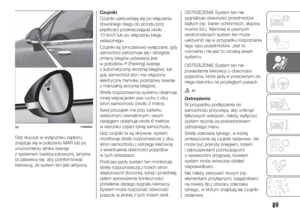 91
91 92
92 93
93 94
94 95
95 96
96 97
97 98
98 99
99 100
100 101
101 102
102 103
103 104
104 105
105 106
106 107
107 108
108 109
109 110
110 111
111 112
112 113
113 114
114 115
115 116
116 117
117 118
118 119
119 120
120 121
121 122
122 123
123 124
124 125
125 126
126 127
127 128
128 129
129 130
130 131
131 132
132 133
133 134
134 135
135 136
136 137
137 138
138 139
139 140
140 141
141 142
142 143
143 144
144 145
145 146
146 147
147 148
148 149
149 150
150 151
151 152
152 153
153 154
154 155
155 156
156 157
157 158
158 159
159 160
160 161
161 162
162 163
163 164
164 165
165 166
166 167
167 168
168 169
169 170
170 171
171 172
172 173
173 174
174 175
175 176
176 177
177 178
178 179
179 180
180 181
181 182
182 183
183 184
184 185
185 186
186 187
187 188
188 189
189 190
190 191
191 192
192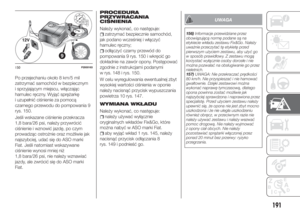 193
193 194
194 195
195 196
196 197
197 198
198 199
199 200
200 201
201 202
202 203
203 204
204 205
205 206
206 207
207 208
208 209
209 210
210 211
211 212
212 213
213 214
214 215
215 216
216 217
217 218
218 219
219 220
220 221
221 222
222 223
223 224
224 225
225 226
226 227
227 228
228 229
229 230
230 231
231 232
232 233
233 234
234 235
235 236
236 237
237 238
238 239
239 240
240 241
241 242
242 243
243 244
244 245
245 246
246 247
247 248
248 249
249 250
250 251
251 252
252 253
253 254
254 255
255 256
256 257
257 258
258 259
259 260
260 261
261 262
262 263
263 264
264 265
265 266
266 267
267 268
268 269
269 270
270 271
271 272
272 273
273 274
274 275
275 276
276 277
277 278
278 279
279 280
280 281
281 282
282 283
283 284
284 285
285 286
286 287
287 288
288 289
289 290
290 291
291 292
292 293
293 294
294 295
295 296
296 297
297 298
298 299
299 300
300 301
301 302
302 303
303 304
304 305
305 306
306 307
307 308
308 309
309 310
310 311
311






